背景介绍:我们在进行PCB设计时,经常会用到一些高频次操作,例如移动、复制、删除、旋转、绘制走线、铺铜等,这些操作在软件中通常需要点击对应命令菜单来实现。为了点击这些菜单,设计人员需要通过鼠标频繁的在设计界面进行移动,不仅浪费时间,也极容易造成疲劳。Allegro X PCB设计工具,支持灵活的快捷键设置,可以将设计人员常用命令设置为快捷键,在设计时通过简单的按键即可实现想要的功能,减少手部操作,提升设计效率。
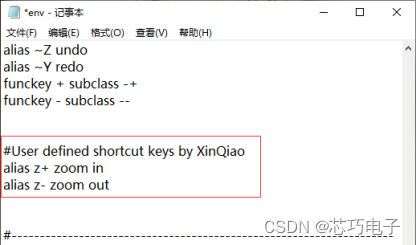
下面我们就开始分享具体的操作步骤:
- 通过env文件设置快捷键
我们可以在安装目录“<软件安装路径>\SPB_XX.X\share\pcb\text”或者“<环境变量HOME> \pcbenv”下找到env文件,如图1所示。
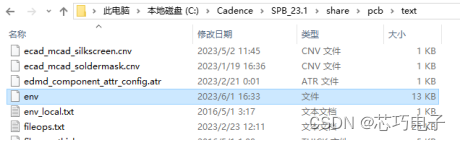
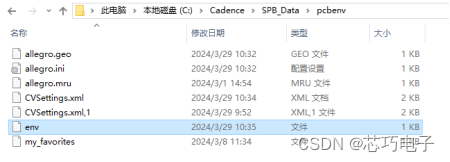
图1 env文件位置
通过记事本打开,可在其中进行快捷键编辑,如图2所示。
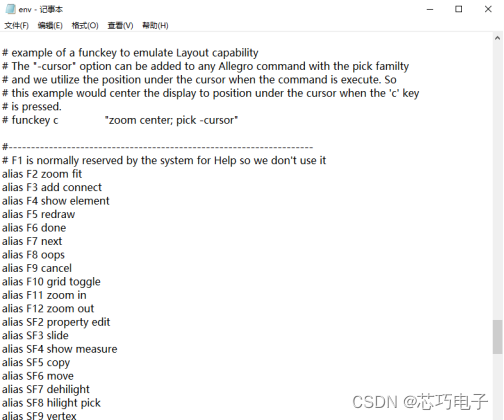
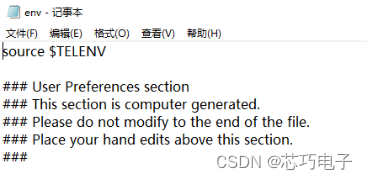
图2 两个目录下的env文件
快捷键设置需要注意:
- 功能键F1通常由系统保留为Help的快捷键,不被用于自定义;
- 字母键x、y、i为系统保留命令,x、y为坐标,i为偏移;
- Ctrl+C/V/X三组组合键保留用做复制、粘贴、剪切快捷键;
- 键盘上的其它按键(如Esc键、Home键、方向键等)可参与快捷键设置。
alias命令设置的快捷键既支持单个功能键,也支持组合键,对于功能键开头的快捷键,有两种执行方式,例如SF2(Shift+F2),可以直接按Shift+F2执行,也可以在Command栏输入SF2后,按回车键执行;对于非功能键开头(例如a/1/~等)的快捷键,只能在Command栏输入命令后,按回车执行。快捷键设置方法如下:
| 功能键 | 指示符 | 快捷键搭配示例 | 命令示例 |
| Shift | S | SF2(Shift+F2) | alias SF2 zoom in |
| Control(Ctrl键) | C(搭配功能键) | CF2(Ctrl+F2) | alias CF2 zoom in |
| Control(Ctrl键) | ~(搭配字母数字) | ~N(Ctrl+N) | alias ~N delete |
| Meta(Alt键) | A | AF2(Alt+F2) | alias AF2 grid toggle |
我们也可以将多个功能键结合使用,例如:
| 功能 | 快捷键搭配示例 |
| Control-Shift F2 | CSF2 |
| Meta-Shift F2 | ASF2 |
| Control-Meta F2 | CAF2 |
| Control-Meta-Shift F2 | CASF2 |
| Control-Shift Z | ~SZ |
| Shift-Up Arrow | SUp |
| Control-Up Arrow | CUp |
Allegro X还可以通过funckey命令使用单独的字母/数字/符号作为快捷键实现一些功能。例如funckey m move,即在英文输入法下单击字母键m即可执行move指令,代替了鼠标右建选择指令,如图3所示。
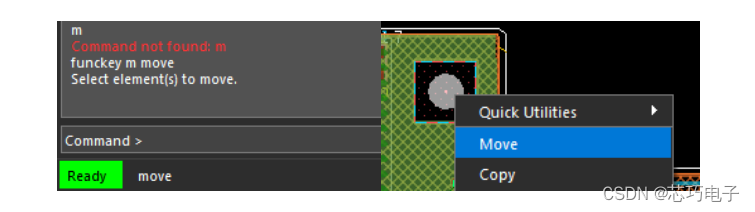
图3 通过设置funckey执行命令功能
在env文件中快捷键的编写总体如下:
- alias命令:alias (快捷键) (操作指令)
- funckey命令:funckey (快捷键) (操作指令)
其中快捷键使用字母键是会区分大小写的。设置完毕后将env文件进行保存,重启软件,快捷键就能生效。
- 通过Command窗口设置快捷键
Allegro X支持通过软件中Command命令栏直接设置快捷键,我们可以以上述的编写方式直接输入快捷键,输入完后按Enter键完成设置。这里我们设置了z+和z-作缩放快捷键,命令分别为“alias z+ zoom in”和“alias z- zoom out”如图4所示。
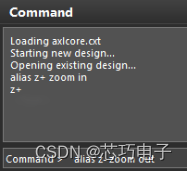
图4 在Command栏输入快捷键设置
设置完毕后也可以通过Command栏确认快捷键。我们输入alias或funckey后按Enter键,呼出确认窗口。可以看到z+和z-已设置完成,如图5所示。
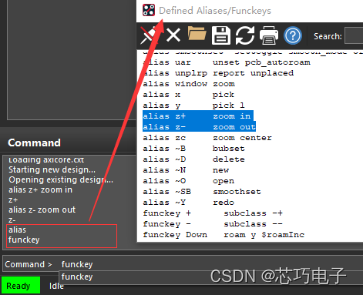
图5 确认快捷键
通过该方法在软件内设置快捷键仅对当前打开的Allegro软件窗口有效,关闭软件后之前设置的快捷键就会失效,如图6所示。
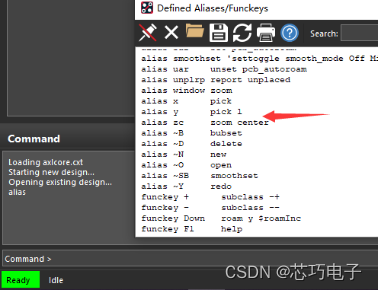
图6 重新打开Allegro软件,之前设置过的快捷键已失效
- 查看快捷键指令
我们设置快捷键所需的所有操作指令我们可以在软件中查看。在顶端菜单栏中选择【Tools】>>【Utilities】>>【Keyboard Commands】,如图7所示。
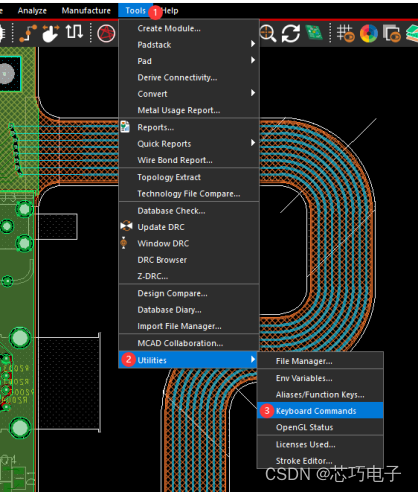
图7 查看快捷键指令
点击打开指令浏览窗口,可以看到在指令列表上方有“Execute”和“Help”两个选项,选择前者我们左键单击下方指令就会直接使用选中指令,选择后者左键单击指令则会弹出软件的帮助窗口。如图8所示。
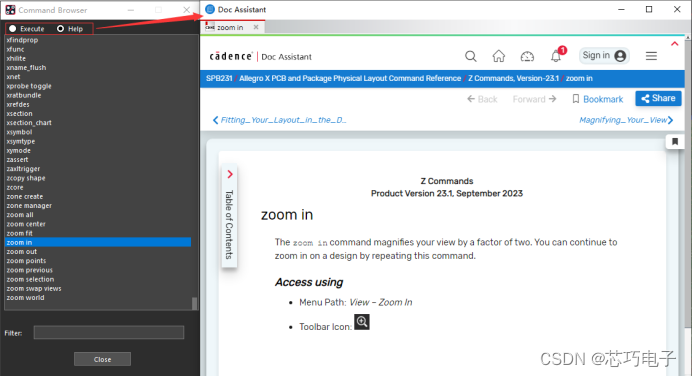
图8 指令浏览窗口
在遇到不确定使用哪种指令时,我们可以通过这个方法找到所需指令,将其设置为快捷键。
四、小结
本节介绍了两种在Allegro X PCB设计工具中快速设置快捷键的方法,以及如何查看所需的快捷键指令。灵活设置快捷键可提高设计效率,方便用户在使用Allegro X进行设计时,快速执行所需功能。





















 3490
3490

 被折叠的 条评论
为什么被折叠?
被折叠的 条评论
为什么被折叠?








